Deze handleiding is geschikt voor u als u M4V-videobestanden die op uw computer staan, naar WebM-formaat wilt converteren. We zullen er een paar aanbieden praktische omvormers naar converteer M4V naar WebM om het conversieproces te stroomlijnen en te verbeteren. Het kan verschillende gangbare formaten importeren en converteren naar het precieze formaat dat u wilt, waardoor u de moeite van het converteren van bestandsformaten bespaart. U kunt deze tutorial lezen als u meer wilt weten over de conversie.
Inhoud: Deel 1. Kunnen alle apparaten M4V openen? Deel 2. Beste M4V naar WebM-converter voor Mac en WindowsDeel 3. Converteer M4V gratis naar WebM OnlineDeel 4. Conclusie
Deel 1. Kunnen alle apparaten M4V openen?
Vanwege zijn DRM-beveiligingzijn M4V-bestanden doorgaans gekoppeld aan Apple-producten en -software. Er kan sprake zijn van compatibiliteit met niet-Apple-apparaten. Er zijn oplossingen beschikbaar, zelfs als bepaalde apparaten en videospelers mogelijk niet standaard overweg kunnen met het afspelen van M4V. M4V-bestanden kunnen vaak worden afgespeeld door mediaspelers van derden, waaronder Media Player Classic, VLC en PotPlayer. Bovendien is het mogelijk om M4V te converteren naar een steeds populairder formaat zoals MP4.
Het is van cruciaal belang om te onthouden dat het uitschakelen van DRM-beveiliging in strijd kan zijn met de auteursrechtregelgeving. Het wordt aanbevolen om M4V-bestanden af te spelen of te converteren in overeenstemming met de relevante wetgeving. Over het algemeen zou het gebruik van verschillende mediaspelers of het wijzigen van formaten dit mogelijk kunnen maken, zelfs als M4V-bestanden niet op alle apparaten kunnen worden geopend. Houd er bij het werken met M4V-bestanden rekening mee dat u de beperkingen op het gebied van intellectueel eigendom en DRM respecteert.
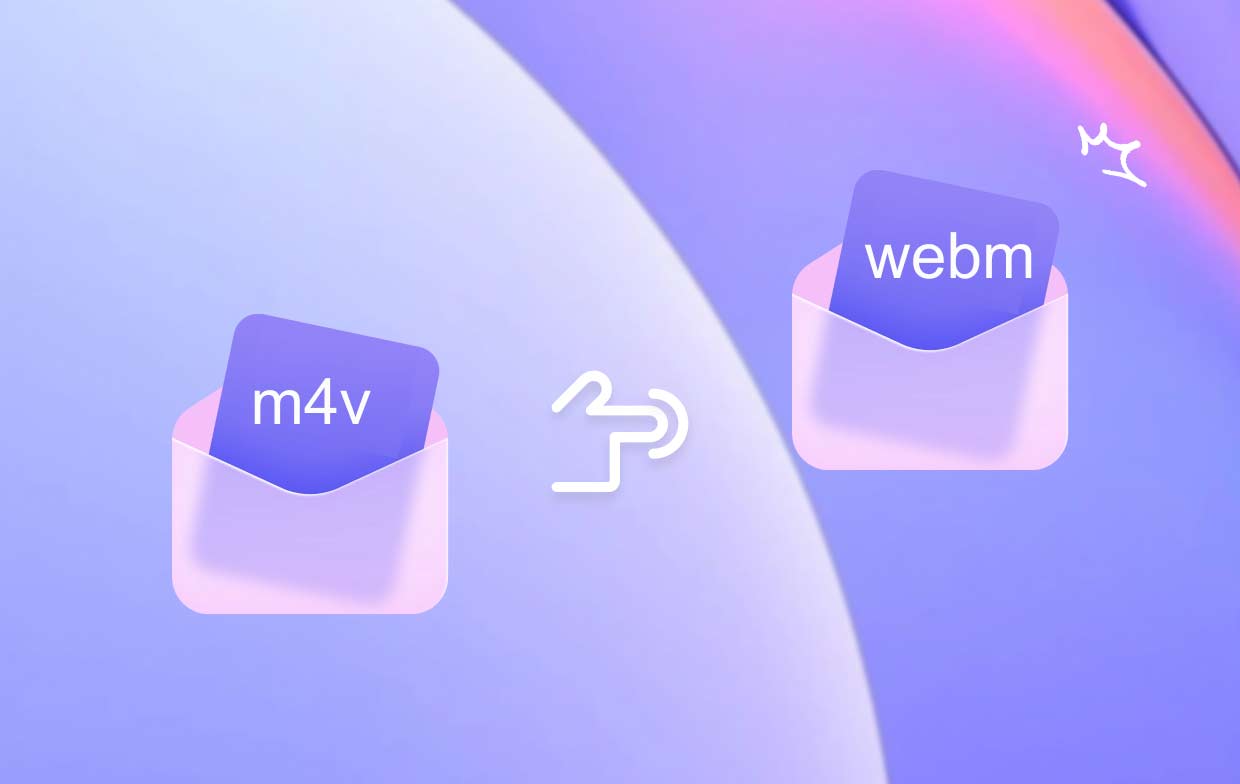
Deel 2. Beste M4V naar WebM-converter voor Mac en Windows
U kunt uw M4V-bestanden converteren naar de meest gebruikte bestandsindelingen, waaronder WebM, met behulp van een van de verschillende M4V naar WebM-converters die online beschikbaar zijn. iMyMac-video-omzetter is een van de beste Windows/Mac M4V naar WebM-converters. U kunt iTunes M4V-films samen met andere formaten naar WebM converteren, inclusief MP4, MOV, FLV, enz., met onze deskundige M4V-converter.
Mogelijk ontdekt u ook andere mogelijkheden, zoals het bewerken van video's, videocompressie en meer. Het draait op zowel Windows- als Mac-besturingssystemen. Dankzij de goed ontworpen software verloopt uw videoverwerking soepeler en past deze zich aan uw behoeften aan. Het converteert zes keer sneller dan andere converters. U kunt de onderstaande instructies volgen om M4V naar WebM te converteren:
- Start iMyMac Video Converter op uw pc in de Windows- of Mac-editie. Log in op uw account nadat u klaar bent.
- Een andere optie is om het M4V-bestand naar het systeemscherm te slepen en neer te zetten.
- Er wordt een vervolgkeuzemenu met opties zoals WebM weergegeven wanneer u op 'Converteerformaat' klikt, zodat u het soort bestand kunt kiezen waarnaar het origineel moet worden geconverteerd.
- Het vinden van bestandsrevisies wordt eenvoudiger gemaakt door de gebruikersinterface. U bent vrij om alle gewenste wijzigingen in de bestanden aan te brengen.
- U kunt al uw wijzigingen opslaan door Opslaan te selecteren.
- Selecteer de knop "Exporteren" op de werkbalk om de conversie te starten.

Deel 3. Converteer M4V gratis naar WebM Online
CloudConvert
Er zijn veel voordelen aan het gebruik van CloudConvert. Het idee om tools beschikbaar te hebben die het eenvoudig maken om videoparameters te wijzigen tijdens het converteren is aantrekkelijk. Het kan worden gebruikt op elk gadget dat toegang heeft tot websites, omdat het, net als de andere online M4V naar WebM-converters op onze lijst, kan worden bekeken met een browser. Hoewel het M4V naar WebM kan converteren, is het ook compatibel met een breed scala aan andere bestandstypen, waaronder afbeeldingen, documenten en audio.
CloudConvert is een geweldige M4V naar WebM-videoconverter. Het heeft echter bepaalde beperkingen. Het uitgebreide menu vergroot de complexiteit van de gebruikersinterface nog verder. Tenzij je veel videobewerkingsvaardigheden hebt, wil je misschien een paar manieren bekijken om M4V online naar WebM te converteren, ook al zijn de webgebaseerde menu's vrij eenvoudig. Terwijl minder ervaren gebruikers M4V vrij snel naar WebM zouden moeten kunnen converteren, zullen meer ervaren gebruikers aanzienlijk meer profijt hebben van onze converter.
- Bezoek de CloudConvert-website.
- Nadat u het bestand voor import hebt geselecteerd, klikt u op Openen.
- Zorg ervoor dat de optie Converteren naar WebM van de box is aangevinkt.
- Klik op Downloaden nadat u Converteren hebt gekozen.
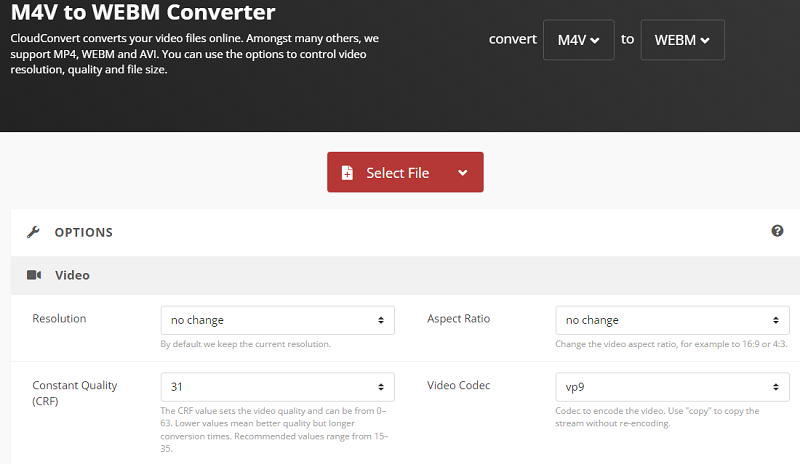
Media.io
Met media.io, een online videoconverter, kunt u films, muziek, SD-video's, HD-video's en apparaatformaatbestanden converteren. In dit artikel wordt uitgelegd hoe u M4V-video's codeert met media.io.
- Open de browser van uw voorkeur en ga naar de website media.io.
- Daarna moet de website worden bijgewerkt met de M4V-bestanden. Selecteer "Uw bestanden toevoegen" om te beginnen met het uploaden van de M4V naar uw pc.
- Vervolgens kunt u het gewenste type uitvoerbestand selecteren. U kunt ook 'Converteren naar' kiezen en vervolgens 'Videotype' of 'Audiotype' kiezen.
- Afhankelijk van het gegevenstype dat u in stap 3 heeft geselecteerd, kunt u nu het gewenste formaat kiezen.
- Kies vervolgens de knop "Converteren". Media.io converteert M4V-films naar het gekozen uitvoerformaat. Daarna kunt u het bestand downloaden en op uw computer opslaan.
XConverteren
Een leuke online videocompressor en -converter is XConvert. Hiermee kunt u meerdere bestanden tegelijk converteren en de bestandsgrootte en kwaliteit van de resulterende video kiezen. XConvert kan een geschikte optie zijn als u films wilt comprimeren, foto's in PDF's wilt combineren of JPG/JPEG-afbeeldingen wilt comprimeren.
- Start de M4V naar WebM-converter.
- Om M4V-bestanden toe te voegen vanaf een lokaal station, Google Drive of Dropbox, klikt u op Bestanden toevoegen.
- Om de conversie te starten, klikt u op de knop Converteren in de rechteronderhoek.
- Nadat de conversieprocedure is voltooid, downloadt u de WebM-bestanden.
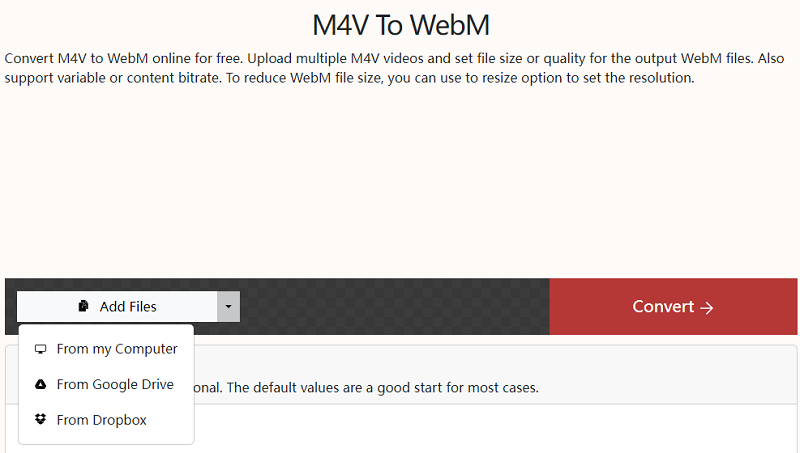
Deel 4. Conclusie
Voor veel fans van films en muziek zijn videocompressie en -conversie onmisbare componenten geworden. U moet M4V naar WebM converteren om M4V-films op alle apparaten te kunnen bekijken. De bovenstaande voorbeelden demonstreren twee verschillende manieren om M4V naar WebM te converteren. Het is waarschijnlijker dat we professionele software aanbevelen, gezien de nadelen van shareware en internet M4V naar WebM-converters.



